五、VLOOKUP的模糊查找
模糊查找就是匹配查找。
在A列我们知道如何查找型号为“AAA”的产品所对应的B列价格,即:
=VLOOKUP(C1,A:B,2,0)
如果需要查找包含“AAA”的产品名称怎么表示呢?如下图表中所示。
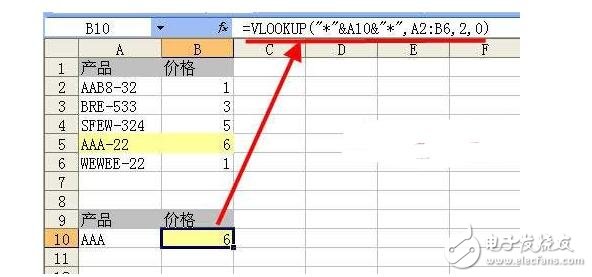
公式=VLOOKUP(“*”&A10&“*”,A2:B6,2,0)
公式说明:VLOOKUP的第一个参数允许使用通配符“*”来表示包含的意思,把*放在字符的两边,即“*” & 字符 & “*”。
六、VLOOKUP的区间查找
数字的区间查找即给定多个区间,指定一个数就可以查找出它在哪个区间并返回这个区间所对应的值。
VLOOKUP的第4个参数,如果为0或FALSE是精确查找,如果是1或TRUE或省略则为模糊查找,那么实现区间查找正是第4个参数的模糊查找应用。
首先需要了解一下VLOOKUP函数模糊查找的两个重要规则:
1、引用的数字区域一定要从小到大排序。杂乱的数字是无法准确查找到的。如下面A列符合模糊查找的前题,B列则不符合。
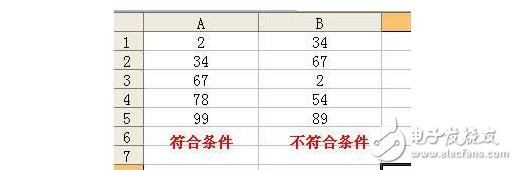
2、模糊查找的原理是:给一定个数,它会找到和它最接近,但比它小的那个数。详见下图说明。

最后看一个实例:
例:如下图所示,要求根据上面的提成比率表,在提成表计算表中计算每个销售额的提成比率和提成额。
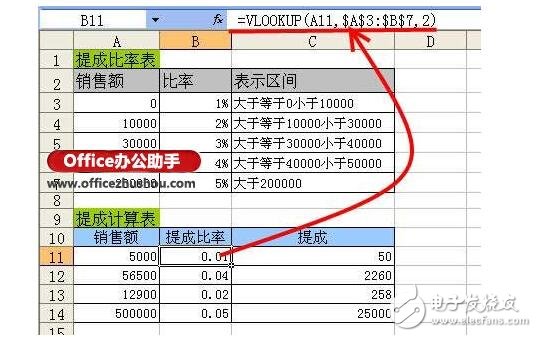
公式:=VLOOKUP(A11,$A$3:$B$7,2)
公式说明:
1、上述公式省略了VLOOKUP最后一个参数,相当于把第四个参数设置成1或TRUE。这表示VLOOKUP要进行数字的区间查找。
2、图中公式中在查找5000时返回比率表0所对应的比率1%,原因是0和10000与5000最接近,但VLOOKUP只选比查找值小的那一个,所以公式会返回0所对应的比率1%。
七、VLOOKUP的多条件查找
VLOOKUP函数需要借用数组才能实现多条件查找。
例:要求根据部门和姓名查找C列的加班时间。

分析:不是让VLOOKUP本身实现多条件查找,而是想办法重构一个数组。多个条件可以用&连接在一起,同样两列也可以连接成一列数据,然后用IF函数进行组合。
公式:{=VLOOKUP(A9&B9,IF({1,0},A2:A5&B2:B5,C2:C5),2,0)}
公式剖析:
1、A9&B9 把两个条件连接在一起。把他们做为一个整体进行查找。
2、A2:A5&B2:B5,和条件连接相对应,把部分和姓名列也连接在一起,作为一个待查找的整体。
3、IF({1,0},A2:A5&B2:B5,C2:C5) 用IF({1,0}把连接后的两列与C列数据合并成一个两列的内存数组。按F9后可以查看的结果为:
{“销售张一”,1;“销售赵三”,5;“人事杨五”,3;“销售赵三”,6}
4、完成了数组的重构后,接下来就是VLOOKUP的基本查找功能了,另外公式中含有多个数据与多个数据运算(A2:A5&B2:B5),,所以必须以数组形式输入,即按ctrl+shift后按ENTER结束输入。
八、VLOOKUP的多项查找
VLOOKUP一般情况下只能查找一个,那么多项该怎么查找呢?
例3 要求把如图表中所有张一的消费金额全列出来

分析:经过前面的学习,我们也有这样一个思路,我们在实现复杂的查找时,努力的方向是怎么重构一个查找内容和查找的区域。要想实现多项查找,我们可以对查找的内容进行编号,第一个出现的是后面连接1,第二个出现的连接2。。。
公式:{=VLOOKUP(B$9&ROW(A1),IF({1,0},$B$2:$B$6&COUNTIF(INDIRECT(“b2:b”&ROW($2:$6)),B$9),$C$2:$C$6),2,)}
公式剖析:
1、B$9&ROW(A1) 连接序号,公式向下复制时会变成B$9连接1,2,3
2、给所有的张一进行编号。要想生成编号,就需要生成一个不断扩充的区域(INDIRECT(“b2:b”&ROW($2:$6)),然后在这个逐行扩充的区域内统计“张一”的个数,在连接上$B$2:$B$6后就可以对所有的张一进行编号了。
3、IF({1,0}把编号后的B列和C组重构成一个两列数组
通过以上的讲解,需要知道,VLOOKUP函数的基本用法是固定的,要实现高级查找,就需要借助其他函数来重构查找内容和查找数组。
九、vlookup函数作用
在数据表的首列查找指定的数值,并由此返回数据表当前行中指定列处的数值。vlookup函数可极大的提高我们的工作效率。
 德赢Vwin官网
App
德赢Vwin官网
App








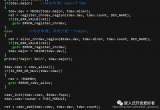

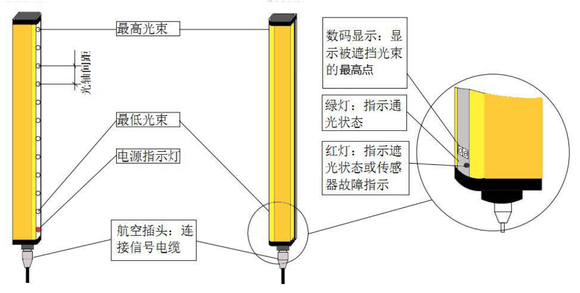

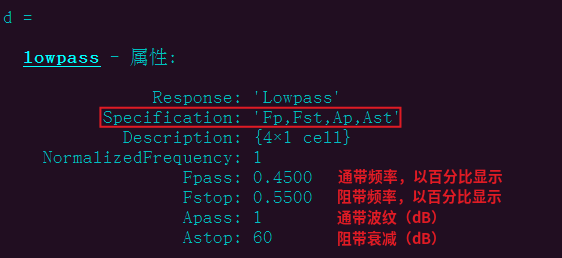
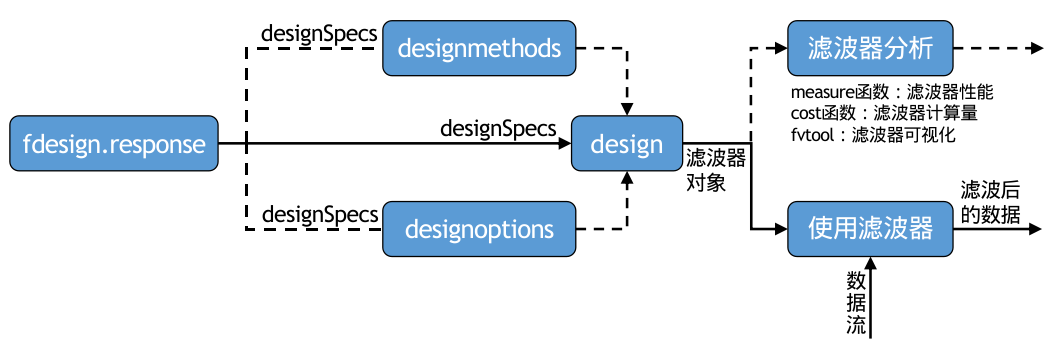

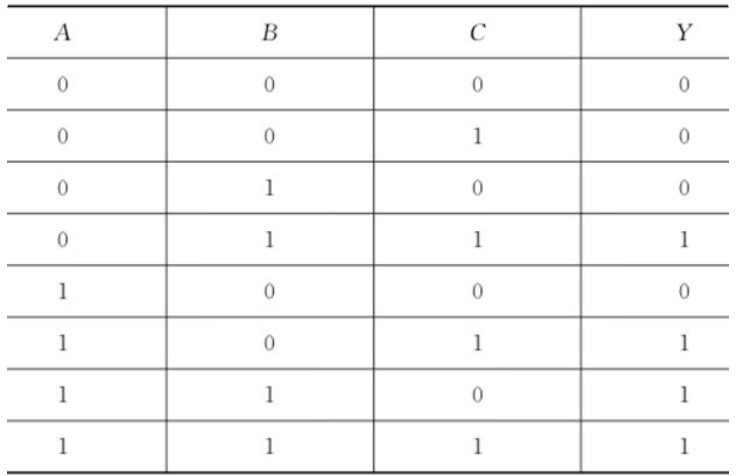



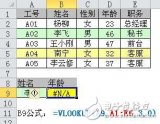
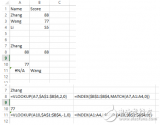
















评论